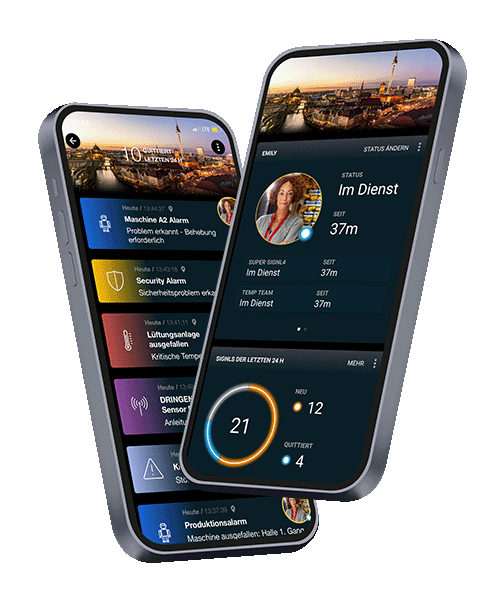Wenn wichtige Systeme ausfallen, hoffe nicht, dass es gut geht... reagiere 10x schneller!
Mit SIGNL4 und seinen Superkräften bist du kritischen Ereignissen und Störungen immer einen Schritt voraus. SIGNL4 automatisiert Alarmierungsprozesse, liefert Alarme an die richtigen Personen zur richtigen Zeit und ermöglicht es Betriebsteams, mit mobiler Alarmierung von jedem Ort aus zu reagieren und kritische Störungen erfolgreich zu beheben.
Schnellere Reaktion auf Vorfälle
%
Weniger unerwartete Ausfallzeiten
%
Weniger Fehlalarme
Eine bewährte Lösung
1000+ Kunden weltweit


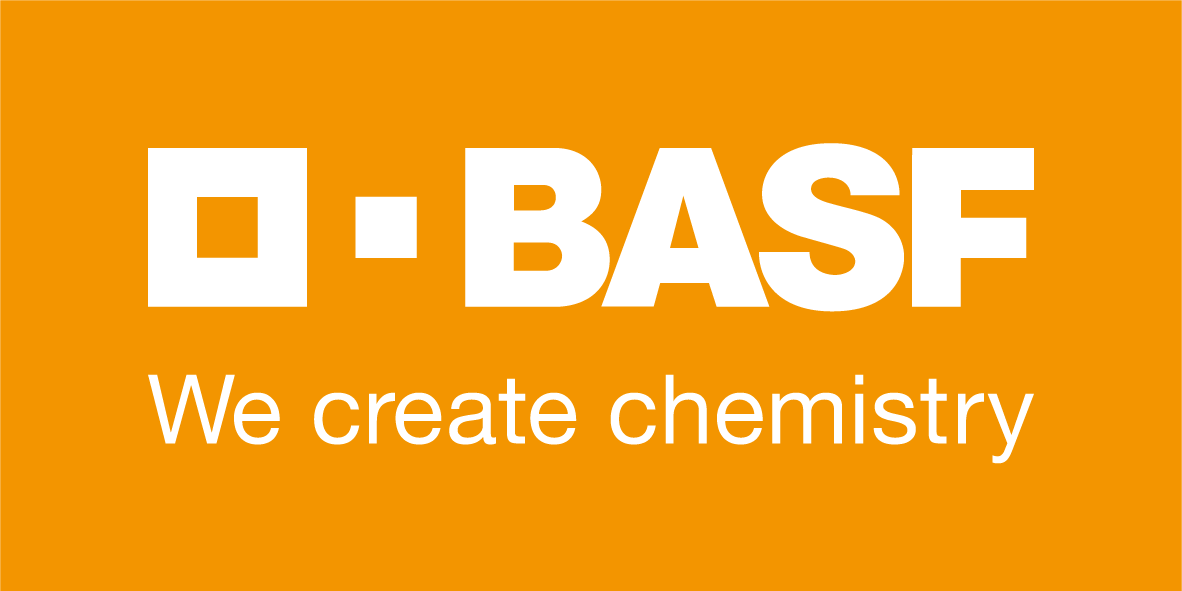







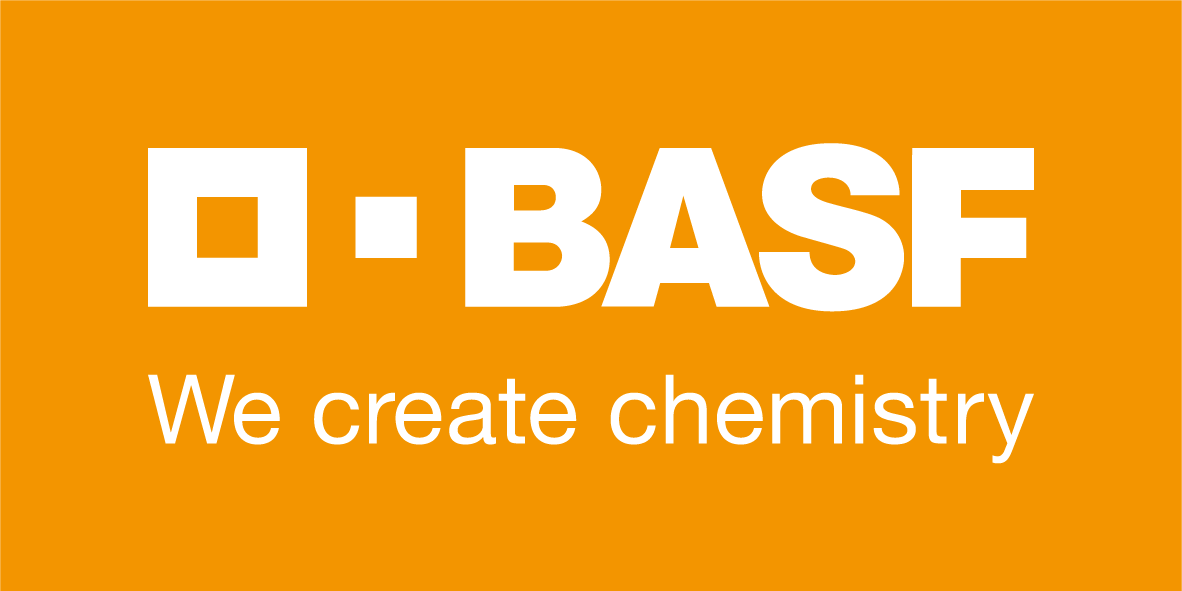





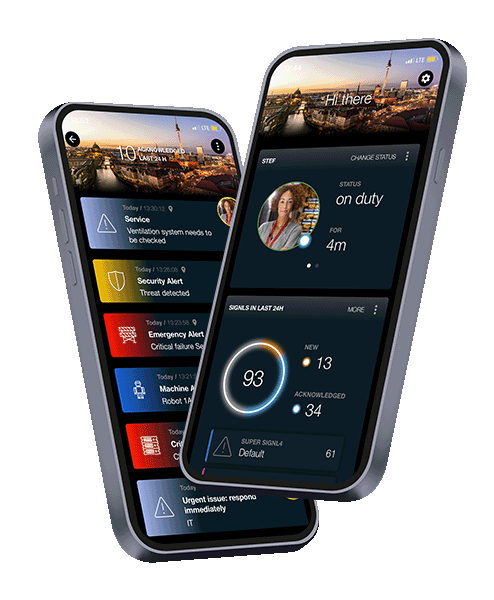
iOS- und Android-App
Mobile Alarmierung und Reaktion
Die intuitive mobile Alarmierungsapp für Android und iPhone fungiert als zentrales Werkzeug für die Reaktion auf Alarme und Störungsmeldungen aus verschiedenen Quellen. Informative Alarme mit visuellen Kategorien, Links, Karten, Bildern, Videos und vielem mehr. Reagiere von jedem Ort, zu jeder Zeit und in Echtzeit mit mobiler Alarmierung.
Ausgezeichnet
SIGNL4 erhält 4-5 Sterne in den App-Stores und auf Bewertungsportalen wie Capterra und G2.

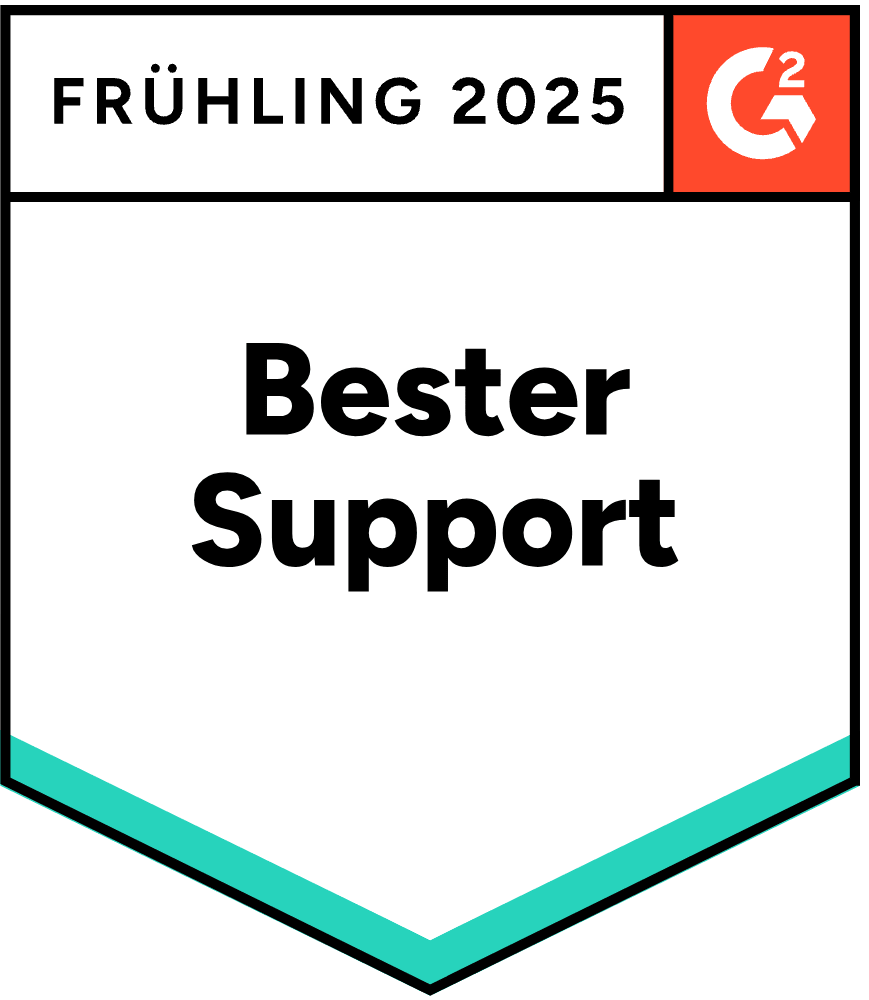



Nie wieder einen Alarm verpassen
Zuverlässige automatisierte Alarmierung
Zuverlässige und superschnelle Zustellung von Alarmen per Push, SMS, E-Mail und Sprachanruf. Zeitabhängige Benachrichtigungsprofile, Zustellungsverfolgung, Quittierungen und automatische Eskalationen. Anpassbare Push-Sounds und Überschreiben der Stummschaltung.
Schicht- und Dienstplanung
Schichten und Rufbereitschaften managen
Bequeme Planung von Schichten und Bereitschaftsdiensten in deinem Browser. Plus Ad-hoc-Dienstverwaltung über die mobile App. Dashboards „Wer hat Bereitschaft“. Leitet Alarme an die richtigen Personen zur richtigen Zeit weiter.
Dienstleistungen nach Geschäftsschluss
Weiterleitung von Anrufen
SIGNL4 unterstützt sowohl die Weiterleitung von Live-Anrufen als auch eine Sprachmailbox, die Mitarbeiter bei jeder hinterlassenen Aufnahme benachrichtigen kann. Dies ermöglicht eine bequeme und effektive Bearbeitung von Anrufen nach Feierabend.
Nahtlose Konnektivität
185+ Integrationen
SIGNL4 kann über E-Mail, Webhook, REST-API und 2-Wege-Konnektoren in jedes System integriert werden und konsolidiert Ereignisse und Warnmeldungen aus verschiedenen Quellen in IT, IoT, Fertigung und vielem mehr. Über 185 Integrationen wurden von uns getestet und verifiziert.

“Dank SIGNL4 haben wir einen automatisierten, zuverlässigen und schnellen Alarmierungsprozess für unser Gepäckfördersystem und andere kritische Systeme. Dadurch kann eine Reaktionszeit von maximal drei Minuten bis zum Beginn der Abhilfemaßnahmen garantiert werden.“
“Die SIGNL4 ist ein sehr intuitives, nahtloses, mobiles Steuerungssystem für Intralogistikprozesse. Prozessveränderungen sind immer eine Herausforderung, aber die größten Skeptiker wurden schnell zu den größten Fans von SIGNL4.“
„SIGNL4 ist ein sehr schönes cloudbasiertes Tool mit vielen Funktionen. Jeder Alarm kann eine eigene Kategorie haben, um einen besseren Überblick zu erhalten. Ausgezeichnete Kalenderfunktion. Aber das Beste ist die einfach zu bedienende App. Das ist die IT-Alarmierung des 21. Jahrhunderts!“
Nächste Schritte
Erfahre mehr über mobile Alarmierung mit SIGNL4 und starte deinen kostenlosen 30-Tage-Test!
Neuigkeiten zur mobilen Alarmierung
Derdack SIGNL4 Podcast: Rund-um-die-Uhr-Betrugsprävention mit SIGNL4
Wie Swiss Bankers mit SIGNL4 Kundentransaktionen effizient und in Echtzeit schützt Inhalt In dieser Episode spricht unser Deployment Engineer Fabian mit Lilo Hartmann, Head of Fraud Prevention bei Swiss Bankers. Swiss Bankers setzt auf die Cloudlösung SIGNL4, um...
April 2025 Update – Grundlegend überarbeitetes Signl-Center, Planungsebenen im Schichtkalender mit Eskalationsfunktion, KI-Schichtplanung und neuer Chat-View in der mobilen App
Mit dem April-Update setzen wir erneut neue Standards in der digitalen Störfall- und Bereitschaftskommunikation. Das vollständig überarbeitete Signl-Center im Web Portal überzeugt mit einem klar strukturierten Design, optimierter Nachverfolgung sämtlicher...
Digitale Souveränität mit SIGNL4: Warum EU-Hosting, Entwicklung in Deutschland und DSGVO-Konformität heute wichtiger sind denn je
Von Matthes Derdack, CEO
Während geopolitische Spannungen, Handelskonflikte und regulatorische Unsicherheiten zunehmen, wird die Wahl vertrauenswürdiger IT- und Kommunikationslösungen zur strategischen Entscheidung.
Geprüfte Sicherheit
SIGNL4 schützt deine sensiblen und vertraulichen Daten! Die Derdack GmbH ist TISAX-Teilnehmer und erfüllt strengste Kriterien der Informationssicherheit und des Datenschutzes.
Warum SIGNL4?
SIGNL4 grenzt sich von anderen Lösungen durch den Fokus auf Mobilität, Automation und Zuverlässigkeit ab. Alarme werden über verschiedene Kanäle wie Push, SMS, E-Mail und Sprachanrufe gesendet und deren Zustellung sowie Quittierung wird nachverfolgt. Die automatische Eskalation stellt sicher, dass kritische Ereignisse und Alarme nicht unbeachtet bleiben, während die intuitive mobile App eine schnelle Reaktion von überall ermöglicht. Die einfache Schicht- und Bereitschaftsplanung garantiert, dass Alarme stets an die richtigen Personen zur richtigen Zeit weitergeleitet werden. Durch die breite Palette an Integrationen – über 175 getestete Systeme – lässt sich SIGNL4 problemlos in bestehende IT-, IoT- und Produktionsumgebungen einbinden. Zudem sorgt die intelligente Filterung und Priorisierung von Alarmen für eine reduzierte Informationsflut und steigert so die Effizienz der Teams. Diese Kombination aus Flexibilität, Automatisierung und nahtloser Integration macht SIGNL4 zu einer der führenden Software für kritische Alarmierung und mobiles Störfallmanagement.